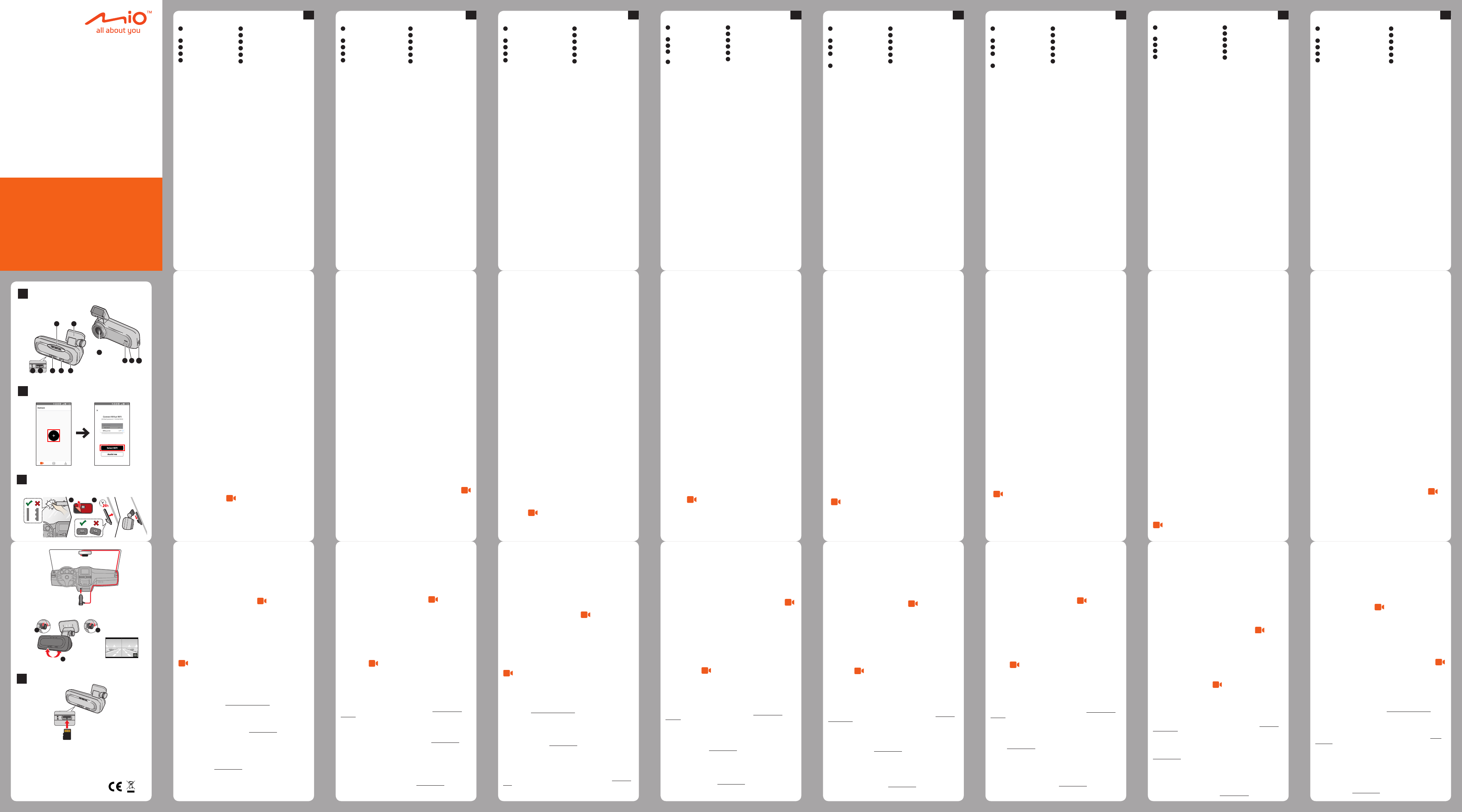MiV
™
J60
Quick Start Guide
MiTAC Europe Ltd.
Spectrum House, Beehive Ring Road,
London Gatwick Airport, RH6 0LG,
UNITED KINGDOM
Revision: R00
(7/2018)
2
1
4
c.
b.
a.
Getting to know your dash cam
1
System indicator
(WIFI/REC/MUTE)
2
Device mount
3
Shutdown button
4
Memory card slot
5
Power/Event button
6
WIFI/Mute button
7
Microphone
8
Camera lens
9
Speaker
10
Parking indicator
11
Mini-USB connector
WIFI indicator (Blue )
• Glows in blue when the WIFI mode is turned on.
• Flashes in blue when the dash cam is connected to the
smartphone.
REC indicator (Green / Red )
• Glows in green when the recording is in progress.
• Flashes in green when an event recording is in progress.
• Glows in red when there is an error with the memory card.
• Flashes in red when the memory card is being formatted or
an over-the-air (OT
• Flashes in green and red alternately when the battery power
is low
MUTE indicator (Amber )
• Glows in amber to indicate the microphone is muted during
recording.
Parking indicator (White )
• Glows in white when the system enters Parking mode.
Power/Event button
• Press the button briey to
• When the dash cam is
to start an event recording.
• When the dash cam is powered on, press and hold the
button for 5 seconds to turn the dash cam off.
WIFI/Mute button
• Press the button briey to
during recording.
• Press and hold the button for 5 seconds to turn the WIFI
mode on or off.
MiVue Pro app
The MiVue Pro app allows you to view, share and back up
the videos recorded on a MiVue dash cam via WIFI. Search
for "MiVue Pro" in Apple App Store or in Google Play Store to
download the app for free.
Setting up a WIFI connection
1. On the MiVue dash cam, press and hold the WIFI button for 5
seconds to enable the WIFI mode.
2. Make sure that you have enabled the WIFI function on the
smartphone.
3. Open the MiVue Pro app on the connected smartphone and
then tap the "+" icon.
4. TSelect WIFI and then select the dash cam you want to
connect to.
5. TDone to complete the WIFI connection.
Using your dash cam in a vehicle
Make sure that your car is parked on level ground. Follow the
instructions to mount your dash cam in a vehicle securely
Note: Depending on your model, your device may support a rear camera (may
be sold separately). For more information on using the rear camera, see the
provided documentation in its package.
Caution: Do not operate the device while driving. Using this product does
not change the requirement for a driver to take full responsibility for his or her
behavior
order to avoid accidents, personal injury or property damage.
Using a memory card
The dash cam supports the Class 10 memory cards with 8 GB –
128 GB capacity
Hold the card (MicroSD) by the edges and gently insert it into the
slot as shown in the illustration. To remove a card, gently push
the top edge of the card inwards to release it and pull it out of
the slot.
Formatting a card
Open the MiVue Pro app on the connected smartphone and then
format a memory card ( > Settings > Format SD Card ).
Recording in driving mode
Continuous recording
The dash cam automatically turns on once the vehicle engine is
started. By default, the system will automatically start continuous
recording in few seconds after start-up.
Event recording
By default, if an event happens such as sudden impact, high-
speed driving, an aggressive turn or an accidental crash during
continuous recording, the G sensor will prompt the dash cam to
start an event recording. The event recording can last up to 1
minute if the sensor is triggered again during the recording.
Parking mode
T
connected smartphone and then select > Settings >
Parking mode > Detection > On .
When the Parking mode detection is enabled, the system will
enter Parking mode when the car stops moving for about 5
minutes. In the Parking mode, parking recordings could be
triggered only when movements or vibrations are detected. The
parking recording can last up to 1 minute if the sensor is triggered
again during the recording.
System settings
Open the MiVue Pro app on the connected smartphone.
> Settings to customise the system settings of the dash
cam.
Note: Not all setting items and options are available for all models.
MiVue Manager
MiVue Manager™ is a tool for you to view the videos recorded on
a MiVue dash cam. Download MiVue Manager from the Support
page of Mio™ website (www.mio.com/support ) and follow the
on-screen prompts to install it.
For more information
For the detailed information on using the dash cam, download
the User Manual from Mio website: www.mio.com
Declaration of conformity
For regulatory identification purposes, MiVue J60/J80 Series is
assigned a model number of N606. Hereby, MiTAC declares that
this N606 is in compliance with the essential requirements and
other relevant provisions of Directive 2014/53/EU.
Visit Mio website (www.mio.com ) for the full text of the declaration
for your device.
en
Seznámení s rekordérem
1
Indikátor systému
(WIFI/REC/MUTE)
2
Držák přístroje
3
Tlačítko V
4
Otvor pro paměťovou kartu
5
Tlačítko Napájení/Událost
6
Tlačítko WIFI/Ztlumit
7
Mikrofon
8
Objektiv kamery
9
Reproduktor
10
Indikátor parkování
11
Konektor mini-USB
Kontrolka Wi-Fi (modrá )
• Svítí modře , pokud je režim
• Bliká modře, pokud je k
autokamera.
Kontrolka REC (zelená / červená )
• Svítí zeleně , pokud probíhá záznam.
• Bliká zeleně, pokud probíhá záznam
• Svítí červeně , pokud došlo k
• Bliká červeně, pokud se formátuje
probíhá aktualizace typu OT
• Bliká střídavě zeleně a červeně, pokud je
nízké.
Kontrolka ZTLUMIT (oranžová )
• Svítí oranžově a signalizuje, že
ztlumený.
Kontrolka parkování (bílá )
• Svítí bíle , pokud systém vstoupí
Tlačítko Napájení/Událost
• Krátkým stisknutím tlačítka autokameru zapnete.
• Pokud je autokamera zapnutá, krátkým
spustíte záznam události.
• Pokud je autokamera zapnutá, stisknutím
tlačítka po dobu 5 sekund
Tlačítko Wi-Fi/Ztlumit
• Krátkým stisknutím tlačítka ztlumíte mikrofon
ztlumení mikrofonu během záznamu.
• Stisknutím a podržením tlačítka na
nebo vypnete režim WIFI.
Aplikace MiV
Aplikace MiV
videí nahraných autokamerou MiV
výraz „MiV
Store a stáhněte a nainstalujte
Nastavení připojení WIFI
1. Na autokameře MiV
tlačítka WIFI po dobu 5
2. Ujistěte se, zda jste
WIFI.
3. Otevřete aplikaci MiV
4. Klepněte na V a poté vyberte autokameru, ke které
se chcete připojit.
5. Připojení WIFI dokončíte klepnutím Hotovo.
Používání rekordéru ve vozidle
Zaparkujte vozidlo na
rekordéru do vozidla
Poznámka: V závislosti na vašem
zadní kameru (lze dokoupit samostatně).
kamery najdete v dokumentaci, která
Upozornění: Nepoužívejte přístroj při řízení.
nezbavuje řidiče plné odpovědnosti za
dodržování všech dopravních pravidel a
zranění nebo škodám a majetku.
Vložení paměťové karty
Doporučujeme používat paměťovou kartu třídy
alespoň 8 GB – 128
Uchopte kartu (MicroSD) za okraje
podle obrázku. Chcete-li kartu vyjmout,
horní okraj ji uvolněte a
Formátování karty
Otevřete aplikaci MiV
Pomocí aplikace MiV
> Nastavení > Formátovat SD kartu ).
Záznam v režimu jízdy
Průběžný záznam
Po nastartování motoru vozidla se
Ve výchozím nastavení je po
záznam.
Záznam události
Dojde-li k události, například k
rychlostí, přetočení nebo nárazu při
nastavení vydá G senzor rekordéru
„při Nehodě“ (záznam události). Záznam
1 minutu, pokud se snímač
Režim parkování
Chcete-li funkci povolit, otevřete aplikaci
připojeném chytrém telefonu a poté > Nastavení >
Režim parkování > Detekce > Zapnuto.
Pokud je povolena detekce v
do systému parkováním, pokud vůz
režimu parkování lze záznamy parkování
případě detekce pohybů nebo vibrací.
trvat až 1 minutu, pokud
spustí.
Systémová nastavení
Otevřete aplikaci MiV
Klepnutím na > Nastavení přizpůsobíte nastavení
autokamery
Poznámka: V závislosti na vašem
nastavení k dispozici.
MiVue Manager
MiVue Manager™ je nástroj k
pomocí rekordéru MiVue. Stáhněte si
ze stránky Podpora na webu www.mio.com/
support) a nainstalujte ji podle
Další informace
Podrobné pokyny pro používání rekordéru
příručce, kterou lze stáhnout z www.mio.com
Declaration of conformity
Pro účely regulatorní identifikace bylo
J60/J80 přiřazeno číslo modelu N606.
prohlašuje, že tento přístroj N606
další příslušná ustanovení směrnice 2014/53/EU.
Plné znění prohlášení o shodě
webových stránkách společnosti Mio (www
cs
Die Komponenten des Rekorders
1
Systemanzeige
(WIFI/REC/MUTE)
2
Gerätehalterung
3
Öffnung
4
Steckplatz für Speicherkarte
5
Betriebs-/Ereignistaste
6
WLAN/Stumm-T
7
Mikrofon
8
Kameraobjektiv
9
Lautsprecher
10
Parkanzeige
11
Mini-USB-Anschluss
WLAN-Anzeige (blau)
• Leuchtet blau , wenn der WLAN-Modus eingeschaltet ist.
• Blinkt blau , wenn die dashcam mit dem Smartphone
verbunden ist.
REC-Anzeige (grün / rot )
• Leuchtet während der grün .
• Blinkt grün , wenn ein Ereignis aufgenommen wird.
• Leuchtet rot , wenn ein Fehler mit der Speicherkarte vorliegt.
• Blinkt rot , wenn die Speicherkarte formatiert wird oder eine
OT
• Blinkt abwechselnd grün und rot , wenn der
ist.
Stumm-Anzeige (gelb )
• Leuchtet gelb , wenn das Mikrofon während der
stumm geschaltet ist.
Parkanzeige (weiß )
• Leuchtet weiß , wenn das System den Parkmodus aufruft.
Betriebs-/Ereignistaste
• Drücken Sie die
• Wenn die dashcam
zum Starten einer Ereignisaufnahme kurz.
• Wenn die dashcam eingeschaltet ist, halten Sie die T
zum
WLAN/Stumm-T
• Waehrend
die Mikrofon-Stummschaltung zu De-/aktivieren.
• Halten Sie die
Modus 5 Sekunden lang gedrückt.
App MiV
Die
und Sichern der an einer MiVue-dashcam aufgenommenen
Videos per WLAN. Suchen Sie im
Play Store nach der kostenlos
Pro“.
Einrichtung einer WLAN V
1. Halten Sie die WLAN-T
Aktivierung des WLAN-Modus 5 Sekunden
2. Stellen Sie sicher
Smartphone aktiviert haben.
3. Öffnen Sie die
„+“-Symbol.
4. Tippen Sie auf WLAN und wählen Sie dann die
dashcam, zu der Sie eine
5. T
Fertig.
Die dashcam in einem Fahrzeug
V
Untergrund abgestellt ist. Folgen Sie die
Rekorder sicher in
Hinweis: Je nach Modell unterstützt Ihr Gerät möglicherweise eine Heckkamera
(kann separat erworben werden). Weitere Informationen zur Benutzung der
Heckkamera nden Sie in der
VBedienen Sie das
dieses Produktes ändert nichts daran,
für sein V
V
Sachschäden.
Einsetzen einer Speicherkarte
Es wird empfohlen, eine Class 10-Speicherkarte mit einer
Kapazität von mindestens 8 GB
Fassen Sie die MicroSD-Speicherkarte an den Kanten und
schieben Sie die Karte sanft
den Steckplatz. Um eine Karte
Oberkante der Karte vorsichtig in
sie sich löst, und ziehen
Eine Karte formatieren
Öffnen Sie die
V
MiVue Pro ( > Einstellungen > SD-Karte formatieren ).
Aufnehmen im Fahrmodus
Kontinuierliche Aufnahme
Sobald der Fahrzeugmotor gestartet wird,
Armaturenbrettkamera automatisch ein. Die Aufnahme beginnt
standardmäßig gleich nach dem Einschalten des Rekorders.
Eventaufnahme
Bei einem Zwischenfall, z. B.
mit hoher Geschwindigkeit, einer verpassten
Unfall, veranlasst der G-Sensor den Rekorder standardmäßig
zu einer
Ereignisaufnahme kann bis zu
während der
Parkmodus
Zur
verbundenen Smartphone und wählen > Einstellungen >
Parkmodus > Erkennung > Ein.
Wenn die Parkmoduserkennung aktiviert ist, ruft das System
den Parkmodus auf, wenn das
gestoppt ist. Im Parkmodus können Parkaufnahmen nur bei
Erkennung von Bewegungen oder Vibrationen ausgelöst werden.
Die Parkaufnahme kann bis zu
Sensor während der
Systemeinstellungen
Öffnen Sie die
Tippen
> Einstellungen .
Hinweis: Je nach MiVue Modell koennen bestimmte Einstellungsoptionen nicht
verfügbar sein.
MiVue Manager
MiVue Manager™ ist ein Software-Applikation, mit dem Sie an
einem MiVue-Rekorder aufgenommene Videos ansehen können.
Laden Sie den MiVue Manager aus dem Support-Bereich der
Mio-Website (www.mio.com/support ) herunter, lassen Sie sich
von den Hinweisen auf dem Bildschirm durch die Installation
führen.
Weiterführende Informationen
Detaillierte Hinweise zum Einsatz des
der Bedienungsanleitung, die Sie über
herunterladen können: www.mio.com
Konformitätserklärung
Zur Richtlinienidentifikation, Die MiV
Modellnummer N606 zugeordnet. Hiermit erklärt
dieser N606 mit den wesentlichen
V
Den vollständigen Wortlaut
Rekorders können Sie auf der Website von Mio lesen (www
com).
de
Introducción a la grabadora
1
Indicador del sistema
(WIFI/REC/MUTE)
2
Soporte del dispositivo
3
Botón de apagado
4
Ranura de tarjeta de
memoria
5
Botón Alimentación/
Evento
6
Botón WIFI/Silencio
7
Micrófono
8
Lente de la cámara
9
Altavoz
10
Indicador de aparcamiento
11
Conector mini-USB
Indicador WIFI (azul )
• Se ilumina en azul cuando el modo WIFI está activado.
• Parpadea en azul cuando la cámara para salpicadero está
conectada al teléfono inteligente.
Indicador REC (verde / rojo )
• Se ilumina en verde cuando la grabadora está en curso.
• Parpadea en verde cuando una grabación de evento está en
curso.
• Se ilumina en rojo cuando hay un error
memoria.
• Parpadea en rojo cuando la tarjeta de
formateando o hay una actualización
curso.
• Parpadea en verde y en rojo alternativamente cuando la
batería tiene poca carga.
Indicador MUTE (ámbar )
• Parpadea en ámbar para indicar que el micrófono está
silenciado durante la grabación.
Indicador de aparcamiento (blanco )
• Parpadea en blanco cuando el sistema entra en el modo
Aparcamiento.
Botón Alimentación/Evento
• Presione el botón brevemente para encender la cámara para
salpicadero.
• Cuando la cámara para salpicadero esté encendida,
presione el botón brevemente para iniciar una grabación de
evento.
• Cuando la cámara para salpicadero esté encendida,
presione sin soltar el botón durante 5 segundos para
apagarla.
Botón WIFI/Silencio
• Presione el botón brevemente para silenciar o anular el
silencio del micrófono durante la grabación.
• Presione sin soltar el botón durante 5 segundos para activar
o desactivar el modo WIFI.
Aplicación MiVue Pro
La aplicación MiV
grabados en una cámara para
hacer copias de seguridad de los mismos, a través de WIFI.
Busque "MiVue Pro" en
para descargar la aplicación MiVue de forma gratuita.
Conguración de la conexión
1. En la cámara para salpicadero MiVue, presione sin soltar el
botón WIFI durante 5 segundos para habilitar el modo WIFI.
2. Asegúrese de que ha habilitado la función WIFI en el teléfono
inteligente.
3. Abra la aplicación MiVue Pro y pulse el icono "+".
4. Pulse Seleccionar WIFI y
cámara para salpicadero a la que desea conectarse.
5. Pulse Hecho para completar la conexión WIFI.
Uso de su grabadora en un vehículo
Asegúrese de que
llano. Siga las instrucciones para montar de manera segura su
grabadora en un
Nota: Dependiendo del modelo, el dispositivo puede admitir una cámara trasera
(se puede vender por separado).
la cámara trasera, consulte la
Precaución: No utilice este dispositivo
este producto no modica la
responsable de su comportamiento. Esta responsabilidad incluye la
observancia de las normas y
accidentes, lesiones personales o daños a la propiedad.
Instalación de la tarjeta
Se recomienda utilizar una tarjeta
un mínimo de 8 GB
Sujete la tarjeta (MicroSD) por
en la ranura tal y como se muestra en la ilustración. Para extraer
la tarjeta, presione ligeramente el
hacia adentro para liberarla y tire para sacarla de la ranura.
Formatear una tarjeta
Abra la aplicación MiVue Pro en el teléfono inteligente conectado.
Utilice la aplicación MiV
memoria ( > Conguración > Formatear tarjeta SD).
Grabación en modo de conducción
Grabación continua
La grabadora se encenderá automáticamente al arrancar el motor
del vehículo. La grabación
encender la grabadora.
Grabación de eventos
Si se produce cualquier evento,
repentino, conducción a gran velocidad, un giro brusco o un
accidente, el sensor G enviará por defecto una orden a la
grabadora para que inicie la grabación de "Emergencia" (una
grabación de eventos). La grabación del evento puede durar
hasta 1 minuto si el sensor se activa de nuevo durante la misma.
Modo aparcamiento
Para habilitar la función, abra la aplicación MiVue Pro en el
teléfono inteligente conectado y
>
Conguración
> Modo aparcamiento > Detección > Activar .
Cuando la detección del modo
el sistema entrará en el modo
vehículo deje de moverse durante
Aparcamiento, las grabaciones de aparcamiento
activar solamente cuando se detectaran movimientos o
vibraciones. La grabación de aparcamiento puede durar hasta 1
minuto si el sensor se activa de nuevo durante la misma.
Conguración del sistema
Abra la aplicación MiVue Pro en el teléfono inteligente
conectado. Pulse >
Conguración
para personalizar la
configuración del sistema de la cámara para salpicadero.
Nota: Dependiendo de su modelo
pueden no estar disponibles.
MiVue Manager
MiVue
grabados en una grabadora MiVue. Descargue MiV
de la página de soporte el sitio web de Mio (www
support) y siga las instrucciones de la pantalla para instalar esta
aplicación.
Si desea obtener más información
Para obtener instrucciones detalladas sobre
grabadora, consulte el manual del usuario que puede descargar
de nuestro sitio Web: www.mio.com
Declaración de Conformidad
Para identificación regulatoria, a la MiVue Serie J60/J80 se le
asigna el número de modelo N606. Por la siguiente, MiT
declara que este N606 cumple los requisitos esenciales u otras
provisiones relevantes de la Directiva 2014/53/EU.
Visite el sitio web de Mio (www) si desea consultar el
texto complete de la declaracion de conformidad correspondiente
a su dispositivo grabadora.
es
Introduction à l’enregistreur
1
V
(WIFI/REC/MUTE)
2
Support appareil
3
Bouton d'Arrêt
4
Emplacement de la
carte mémoire
5
Bouton Alimentation/
Événement
6
Bouton WIFI/Muet
7
Microphone
8
Objectif de la caméra
9
Haut-parleur
10
V
11
Connecteur mini USB
Vbleu )
• S'éclaire en bleu lorsque le mode WIFI est activé.
• Clignote en bleu lorsque la caméra embarquée est
connectée au smartphone.
Vvert / rouge )
• S'éclaire en vert lorsque l'enregistrement est en cours.
• Clignote en vert lorsque l'enregistrement d'un événement est
en cours.
• S'allume en rouge en cas d'erreur au niveau de la carte
mémoire.
• Clignote en rouge lorsque la carte mémoire est en cours de
formatage ou lorsque une mise
en cours.
• Clignote alternativement en vert et rouge lorsque le niveau
de la batterie est faible.
Vorange )
• S'allume en orange pour indiquer que le micro est coupé
pendant l'enregistrement.
Vblanc )
• S'allume en blanc lorsque le système passe en mode
Parking.
Bouton Alimentation/Événement
• Appuyez brièvement sur le bouton
embarquée.
• Lorsque la caméra embarquée est
brièvement sur le bouton pour commencer l'enregistrement
d'un événement.
• Lorsque la caméra embarquée est
le bouton enfoncé pendant 5 secondes pour l’éteindre.
Bouton WIFI/Muet
• Appuyez brièvement sur le bouton
micro pendant l'enregistrement.
• Maintenez le bouton enfoncé pendant
activer ou désactiver le mode WIFI.
Application MiV
L'application MiVue Pro vous permet de visualiser
sauvegarder les vidéos enregistrées sur une caméra embarquée
MiVue
ou sur le Google Play Store pour télécharger gratuitement
l'application MiVue Pro.
Conguration d’une connexion WIFI
1. Sur la caméra embarquée
enfoncé pendant 5 secondes pour activer le mode WIFI.
2. Assurez-vous d'avoir activé la
smartphone.
3. Ouvrez l'application MiV
4. Appuyez sur Sélectionner le WIFI puis
caméra embarquée à laquelle vous
5. Appuyez sur T pour établir la connexion WIFI.
Utilisation de la caméra dans un véhicule
Assurez-vous que votre
Suivez les instructions
caméra dans un véhicule.
Remarque : En fonction de votre modèle, votre appareil peut prendre
en charge une caméra arrière
d'informations sur l'utilisation de la
fournie avec emballage.
Avertissement : N'utilisez pas l'appareil en conduisant. L'usage de ce produit
n'altère en rien la responsabilité
routier
réglementations requises pour éviter les
matériels.
Insertion de la carte mémoire
Nous vous conseillons d'utiliser une carte mémoire de Classe 10
avec une capacité d'au moins 8 Go – 128 Go.
Tenez la carte MicroSD par
dans l'emplacement comme présenté sur l'illustration. Pour retirer
une carte, poussez doucement le
l'intérieur pour l'éjecter, puis retirez-la
l'extérieur.
Formater une carte
Ouvrez l'application MiV
Utilisez l'application MiV
( > Paramètres > Formater carte SD ).
Enregistrement en mode conduite
Enregistrement continu
Dès que le moteur du véhicule démarre, la caméra embarquée
se met automatiquement en marche. Par défaut, l'enregistrement
démarre juste après la mise
Enregistrement d’événements
Par défaut, si un évènement survient, tel qu'un dommage
soudain, une conduite à vitesse élevée, un virage trop abrupt
ou un accident, l'accéléromètre va commander à la caméra
de commencer à faire un
L'enregistrement de l'événement peut durer
capteur est à nouveau déclenché pendant l'enregistrement.
Mode parking
Pour activer cette fonction, ouvrez l'application MiV
smartphone connecté puis sélectionnez > Paramètres >
Mode Parking > Détection > Activée .
Lorsque la détection du mode Parking est activée, le système
passe en mode Parking lorsque la voiture arrête de se
déplacer pendant environ 5 minutes. En mode Parking, les
enregistrements de parking ne peuvent être déclenchés
que si des mouvements ou des vibrations sont détectés.
L'enregistrement de parking peut durer
capteur est à nouveau déclenché pendant l'enregistrement.
Réglages du système
Ouvrez l'application MiV
Appuyez sur > Paramètres pour personnaliser les
paramètres système de la caméra embarquée.
Remarque : Selon votre modèle MiV
peuvent ne pas être disponibles.
MiVue Manager
Le MiV
les vidéos prises avec la
Manager depuis la page Support du site Web de Mio (www
com/support) et suivez les instructions
Pour plus d’informations
Pour des instructions détaillées sur l’utilisation de la caméra,
référez-vous au Manuel d’utilisation que
sur notre site Internet : www.mio.com
Déclaration de conformité
À des fins d’identification réglementaire, la MiVue J60/J80 Séries
porte le numéro de modèle N606. Par la présente, MiT
que ce N606 répond à l’ensemble des exigences et autres
dispositions de la Directive 2014/53/EU.
Consultez le site internet Mio www) pour connaître le
texte intégral de la déclaration de votre l'enregistreur
fr
Upoznavanje s nadzornom kamerom
1
Indikator sustava
(WIFI/REC/MUTE)
2
Nosač uređaja
3
Gumb za isključivanje
4
Utor za memorijsku
karticu
5
Gumb za uključivanje/
događaj
6
Gumb za WIFI/utišavanje
7
Mikrofon
8
Objektiv kamere
9
Zvučnik
10
Indikator za parkiranje
11
Mini USB priključnica
WIFI indikator (plavi )
• Svijetli plavo kada je uključen
• Trepće plavo kada je kamera nadzorne
pametnim telefonom.
REC indikator (zeleni / crveni )
• Svijetli zeleno kada je snimanje
• Svijetli zeleno kada je snimanje
• Svijetli crveno u slučaju pogreške
• Trepće crveno za vrijeme formatiranja memorijske
kada u tijeku bežično ažuriranje
• Trepće zeleno i crveno kada je baterijsko
napajanje slabo.
Indikator MUTE (narančasto )
• Svijetli narančasto kad je mikrofon
Indikator za parkiranje (bijeli )
• Svijetli bijelo kada sustav pokreće
Gumb za uključivanje/događaj
• Kratko pritisnite gumb za uključivanje
• Kada je nadzorna kamera uključena,
za pokretanje snimanja događaja.
• Kada je nadzorna kamera uključena,
držite pritisnutim gumb za isključivanje
Gumb za WIFI/utišavanje
• Kratko pritisnite gumb za utišavanje
za vrijeme snimanja.
• Pritisnite i 5 sekundi držite
isključivanje WIFI načina rada.
hr
Aplikacija MiVue Pro
Aplikacija MiV
videozapisa snimljenih nadzornom kamerom MiV
veze. Potražite besplatnu aplikaciju MiV
trgovinama aplikacija
Postavljanje WIFI veze
1. Na nadzornoj kameri MiV
WIFI kako biste omogućili WIFI
2. Provjerite jeste li omogućili
telefonu.
3. Otvorite aplikaciju MiV
4. Dodirnite Select WIFI i zatim
kojom se želite povezati.
5. Dodirnite Done radi dovršetka
Uporaba nadzorne kamere u vozilu
Provjerite je li
sigurno postavljanje nadzorne
Napomena: Ovisno o modelu, uređaj
se kupiti zasebno). V
dokumentaciji koju ste dobili u njezinom pakiranju.
Oprez: Uređaj nemojte koristiti tijekom
ne mijenja potrebu za potpunom
njezinog ponašanja. T
pravila i propisa kako bi
imovine.
Umetanje memorijske kartice
Nadzorna kamera podržava memorijske kartice
kapacitetom od 8 GB do 128 GB.
Uhvatite karticu za rubove i
prikazano na slici. Ako želite
gornji rub kartice prema unutra
izvucite iz utora.
Formatiranje kartice
Otvorite aplikaciju MiV
Upotreba aplikacije MiV
( > Settings > Format SD Card ).
Snimanje u načinu rada
Neprekidno snimanje
Nakon pokretanja motora vozila, nadzorna
uključuje. Prema zadanim postavkama sustav
pokrenuti neprekidno snimanje nekoliko sekundi
pokretanja.
Snimanje događaja
Prema zadanim postavkama, u slučaju
iznenadnog sudara, vožnje velikom brzinom,
ili sudara, G-senzor će poslati
početak snimanja događaja. Snimanje
minute ako se senzor opet
Način rada za parkiranje
Ako želite omogućiti funkciju, otvorite
povezanom pametnom telefonu i odaberite > Settings >
Parking mode > Detection > On .
Kad je način rada za
način rada za parkiranje čim
kretati. U načinu rada za
se aktivirati samo ako su
parkiranja može trajati 1 minutu
tijekom snimanja.
Postavke sustava
Otvorite aplikaciju MiV
Dodirnite > Settings radi prilagodbe postavki nadzorne
kamere.
Napomena: Ovisno o MiV
neće biti dostupne.
MiVue Manager
MiVue
na nadzornoj kameri MiV
stranice za podršku na Mio www
support) i slijedite upute na
Više informacija
Detaljne upute o načinu uporabe
Korisničkom priručniku koji možete preuzeti
stranici: www.mio.com
Prohlášení o shodě
Za svrhe prepoznavanja propisa, MiV
je broj modela N606. Ovime
N606 usklađen s osnovnim zahtjevima
odredbama direktive 2014/53/EU.
Posjetite Mio internetsku stranicu (www) ako trebate
puni tekst izjave za vaš
Ismerkedés a menetrögzítő kamerával
1
Rendszer jelzőfénye
(WIFI/REC/MUTE)
2
Rögzítőkonzol
3
Lekapcsoló gomb
4
Memóriakártyanyílás
5
Bekapcsolás/Esemény gomb
6
WIFI/Némítás gomb
7
Mikrofon
8
Kameraobjektív
9
Hangszóró
10
Parkolásjelző
11
Mini USB-csatlakozó
WIFI jelzőfénye (kék)
• Kék színnel világít, amikor
• Kék színnel villog, amikor
csatlakoztatva van az okostelefonhoz.
REC jelzőfénye (zöld/ piros)
• Zöld színnel világít, amikor
• Zöld színnel villog, amikor
folyamatban.
• Piros színnel világít, amikor
memóriakártyával.
• Piros színnel villog, amikor
vagy OT
folyamatban.
• Felváltva villog zöld és piros színnel, amikor az
töltöttségi szintje alacsony
MUTE jelzőfénye (sárga)
• Sárga színnel világít, ami
némítva felvétel közben.
Parkolás jelzőfénye (fehér)
• Fehér színnel világít, amikor
üzemmódra.
Bekapcsolás/Esemény gomb
• Nyomja meg röviden a gombot
bekapcsolásához.
• Ha a menetrögzítő kamera be
megnyomásával elindíthat egy eseményfelvételt.
• Ha a menetrögzítő kamera be
lenyomva a gombot 5 másodpercig
kikapcsolásához.
WIFI/Némítás gomb
• A
felvétel közben, illetve megszüntetheti a
elnémítását.
• T
és kikapcsolásához.
MiVue Pro alkalmazás
A
megossza másokkal a MiV
videókat WIFI-kapcsolaton keresztül, illetve biztonsági
készítsen a videókról. Keressen rá
Apple Store vagy a Google
telepítse ingyenesen a MiV
WIFI csatlakozás beállítása
1. A
gombot 5 másodpercig a WIFI
2. Győződjön meg arról, hogy
az okostelefonján.
3. Nyissa meg okostelefonján a
érintse meg a „+” ikont.
4. Érintse meg a Select WIFI lehetőséget, majd válassza ki azt
a menetrögzítő kamerát, amelyhez csatlakozni
5. Érintse meg a Kész gombot a WIFI-kapcsolat beállításának
befejezéséhez.
A menetrögzítő kamera használata
A
utasításokat a felvevő
érdekében.
Megjegyzés: Típustól függően elképzelhető, hogy
kamera is csatlakoztatható (elképzelhető, hogy
hátsó kamera használatáról bővebb információkat
dokumentációban olvashat.
Vigyázat: Kérjük, ne
termék használata nem mentesíti a
cselekedjen. Ez a felelősség
betartására a baleset, személyi sérülés
érdekében.
Memóriakártya behelyezése
A
10 memóriakártyákat támogatja.
A (MicroSD) memóriakártyát az ábrán
szélénél megfogva, óvatosan helyezze be
eltávolításához óvatosan nyomja be a
kioldja, majd húzza ki a
Kártya formázása
Nyissa meg a MiV
okostelefonon.
> Beállítások > Format SD Card menüpontot a MiV
alkalmazásban.
Felvétel vezetési módban
Folyamatos felvétel
Amint a gépjármű motorját beindítják,
automatikusan bekapcsolódik.
felvevő bekapcsolódását követően azonnal elindul.
Események felvétele
Alapértelmezésképpen, ha a folyamatos rögzítés
történik, pl. hirtelen ütődés, nagy
éles kanyar vagy egy esetleges
figyelmeztető jelzésére a
felvételt indít el.
az érzékelő ismét aktiválódik a
Parkolási mód
A
a csatlakoztatott okostelefonon, majd válassza >
Beállítások > Parkolási mód > Észlelés > Be.
Ha a parkolási mód érzékelése
5 percig egy helyben áll,
módra. Parkolási módban csak akkor lehet parkolási felvételeket
elindítani, ha mozgások és rezgések
felvétel akár 1 percig is
a felvétel során.
Rendszerbeállítások
Nyissa meg a MiV
okostelefonon. Érintse meg a > Beállítások elemet a
menetrögzítő kamera rendszerbeállításainak testreszabásához.
Megjegyzés:
beállítási lehetőségek nem érhetőek el.
MiVue Manager
A
MiVue
alkalmazást a Mio webhelyének támogatás www
com/support), és kövesse a képernyőn
telepítéséhez.
További információk
A rögzítő használatának részleteit illetően
felhasználói kézikönyvet, amelyet a weboldalunkról
www.mio.com
Megfelelőségi nyilatkozat
Szabályozási azonosítás céljából, a MiV
N606 típusszámmal rendelkezik.
ez az N606 készülék megfelel
követelményeinek és egyéb vonatkozó rendelkezéseinek.
A
látogassa meg a Mio weboldalát (www).
hu
Presentazione del registratore
1
Indicatore di sistema
(WIFI/REC/MUTE)
2
Supporto dispositivo
3
Pulsante di spegnimento
4
Slot per scheda di memoria
5
T
6
T
7
Microfono
8
Obiettivo telecamera
9
Altoparlante
10
Indicatore parcheggio
11
Connettore mini USB
Indicatore WIFI (blu )
• Si illumina di blu quando si attiva la modalità WIFI.
• Lampeggia in blu quando la dash cam è connessa allo
smartphone.
Indicatore REC (verde / rosso )
• Si illumina di verde durante la registrazione.
• Lampeggia in verde durante la registrazione di
• Si illumina di rosso in caso di errore nella scheda di memoria.
• Lampeggia in rosso quando viene formattata la scheda di
memoria o durante un aggiornamento OT
• Lampeggia alternativamente in verde e rosso quando la
batteria si sta per esaurire.
Indicatore MUTE (giallo )
• Si illumina di giallo per indicare la disattivazione
del microfono durante la registrazione.
Indicatore Parcheggio (bianco )
• Si illumina di bianco quando il sistema accede in Mod.
parcheggio.
T
• Premere brevemente il tasto per accendere la dash cam.
• Quando si accende la dash cam, premere brevemente il
tasto per avviare la registrazione
• Quando si accende la dash cam, tenere premuto il tasto per
5 secondi per spegnere la dash cam.
T
• Premere brevemente il tasto per attivare o disattivare l'audio
del microfono durante la registrazione.
• T
disattivare la modalità WIFI.
App MiVue Pro
L'app MiV
effettuare i video registrati su una dash cam MiV
Cercare "MiVue Pro" in
per scaricare gratuitamente l'app MiVue Pro.
Impostazione di una connessione WIFI
1. Sulla dash cam MiVue, tenere premuto il tasto WIFI per 5
secondi per abilitare la modalità WIFI.
2. Assicurarsi di aver
3. Aprire l'app MiVue Pro e toccare l'icona "+".
4. TSelect WIFI, quindi selezionare la dash
connettersi.
5. TFine per completare la connessione WIFI.
Uso del registratore in un veicolo
Assicurarsi che l'auto
Seguire le istruzioni
un veicolo.
Nota: A
posteriore (potrebbe essere venduta separatamente).
sull'utilizzo della telecamera posteriore, vedere la documentazione fornita nella
confezione.
Attenzione: Non utilizzare il dispositivo durante la guida. L'utilizzo di questo
prodotto non modica il requisito
responsabilità per il suo comportamento. Questa responsabilità comprende
l'osservanza di tutte le regole
lesioni a persone o danni a proprietà.
Inserimento di una scheda di memoria
Si consiglia di utilizzare una
una capacità di almeno 8 GB – 128 GB.
Tenere la scheda (MicroSD) dai bordi e inserirla delicatamente
nello slot come indicato nell'illustrazione.
scheda, tirare delicatamente verso l'interno il bordo superiore
della scheda per rilasciarla ed estrarla dallo slot.
Formattazione di una scheda
Aprire l'app MiV
l'app MiVue Pro per formattare una scheda di memoria ( >
Impostazioni > Format SD Card ).
Registrazione in modalità guida
Registrazione continua
Una volta avviato il motore del veicolo, il registratore si accende
automaticamente. Per impostazione predefinita, la
si avvia subito dopo l'accensione del registratore.
Registrazione evento
Per impostazione predefinita, se si
esempio danni improvvisi, guida ad alta velocità, curva eccessiva
o incidente, il sensore G richiede al registratore di avviare una
registrazione di "Emergenza" (una registrazione
registrazione dell'evento può durare fino
viene nuovamente attivato durante la
Mod. parcheggio
Per abilitare la funzione, aprire
connesso, quindi selezionare > Impostazioni > Mod.
parcheggio > Rilevam. > On.
Quando si abilita il rilevamento Mod. parcheggio, il sistema entra
in Mod. parcheggio quando l'auto cessa di muoversi per circa 5
minuti. In Mod. parcheggio, le
possono essere attivate solo quando vengono rilevati movimenti
o vibrazioni. parcheggio può durare
viene nuovamente attivato durante la
Impostazioni di sistema
Aprire l'app MiVue Pro sullo smartphone connesso.
> Impostazioni per personalizzare le
della dash cam.
Nota: In relazione al modello di MiVue, alcune impostazioni potrebbero non
essere disponibili.
MiVue Manager
MiVue
video registrati su un registratore MiVue. Scarica MiV
dalla pagina Supporto del sito web (www) e
attenersi ai prompt su schermo per installarlo.
Ulteriori informazioni
Per istruzioni dettagliate su come
consultare il manuale dell’utente, scaricabile dal sito web: www.
mio.com
Dichiarazione di conformità
A
J80 è stato assegnato il numero di modello N606. Con il presente
MiT
requisiti essenziali e altre disposizioni
2014/53/EU.
Visitare il sito
conformita di Mio (www
it
1 2
8
9
10
11
5 4 6 7
3
MiVue Pro app > Live V
1 2
1
2
3